win7网络找不到其他电脑 WIN7打开网络后无法发现局域网其他电脑
更新时间:2023-11-22 17:57:23作者:yang
win7网络找不到其他电脑,近年来随着科技的飞速发展,计算机网络已成为我们生活中不可或缺的一部分,有时候我们在使用WIN7操作系统时可能会遇到一些问题,比如打开网络后无法发现局域网其他电脑。这个问题给我们的日常工作和生活带来了一定的困扰。为了解决这个问题,我们需要深入了解WIN7网络设置中可能存在的问题,并采取相应的解决方法。本文将从WIN7网络设置的角度出发,探讨该问题的原因和解决方案,帮助大家更好地应对这一困扰。
具体方法:
1.“开始”>>“运行”框中输入“services.msc”,打开服务列表,依次找到以下服务并将它们设置为自动启动。打开后的界面如下图所示:
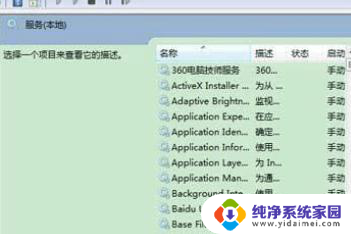
2.将下述服务启动类型设置为自动启动
(1)DNS Client
(2)Function Discovery Resource Publication
(3)SSDP Discovery
(4)UPnP Device Host
(5)Server
(6)TCP/IP NetBIOS Helper
设置方法为:找到以上目标服务,右击>>属性>>更改启动类型>>自动启动,点击确定即可,对其他服务的操作同上述描述
3.将上述所列服务设置完成后,重启问题即可
以上是解决Win7电脑无法在局域网中找到其他电脑的详细步骤,请按照本文提供的方法进行操作,希望能对您有所帮助。
win7网络找不到其他电脑 WIN7打开网络后无法发现局域网其他电脑相关教程
- win7看不到局域网内其他电脑 Win7无法在局域网中看到其他电脑的解决办法
- win7看不到局域网内其他电脑 如何解决win7在局域网中看不到其他电脑的问题
- 0x80070035 win7 win7无法访问局域网中其它电脑怎么处理
- win7打不开网络共享的电脑 Win7网络共享中心打不开怎么办
- win7打印机共享找不到计算机 win7电脑共享打印机无法被其他电脑搜到
- win7局域网电脑显示不全 win7系统网上邻居不完整显示电脑
- win7找不到网络图标 Win7桌面上没有网络图标怎么解决
- win7看不到无线网络连接 win7无线网络连接丢失
- win7怎么显示网络图标 Win7桌面找不到网络图标怎么恢复
- win7系统打印机无法共享 如何共享其他电脑上的打印机
- win7怎么查看蓝牙设备 电脑如何确认是否有蓝牙功能
- 电脑windows7蓝牙在哪里打开 win7电脑蓝牙功能怎么开启
- windows 激活 win7 Windows7专业版系统永久激活教程
- windows7怎么设置自动登出 win7系统自动登录设置方法
- win7连11打印机 win7系统连接打印机步骤
- win7 0x0000007c Windows无法连接打印机错误0x0000007c解决步骤